在标签设计软件中如何插入图片
经常使用标签设计软件的客户,在标签中插入图片是不可避免的操作,在标签设计软件中不仅可以批量插入图片,也可以单个插入图片,下面,我们就一起看看如何在标签设计软件中单个插入图片。
1.打开标签设计软件,设置一下纸张和标签的尺寸。
2.点击软件左侧的图形按钮”插入位图图片”,在画布上绘制插入位图对象,双击位图,在图形属性-数据源中,点击”+”号按钮,弹出数据对象管理对话框,在数据对象类型中选择”手动输入”,点击左下角的”浏览”
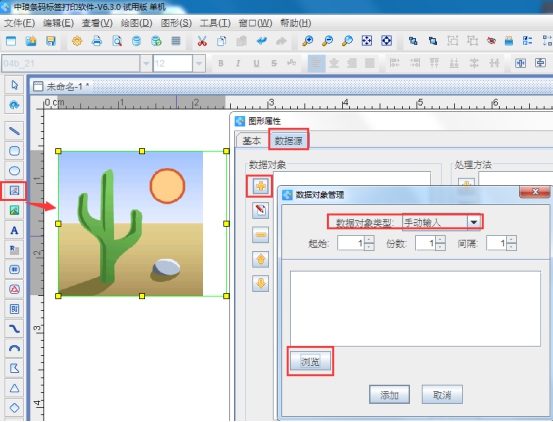
然后根据路径选择要插入的图片,选中图片,点击打开-添加-确定,图片就插入到软件中了
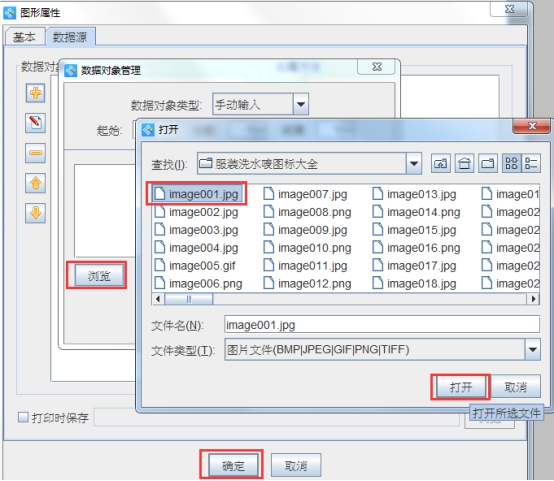
图片插入之后,可以点击软件上方工具栏中的”打印预览”或者”文件-打印预览”看下预览效果。
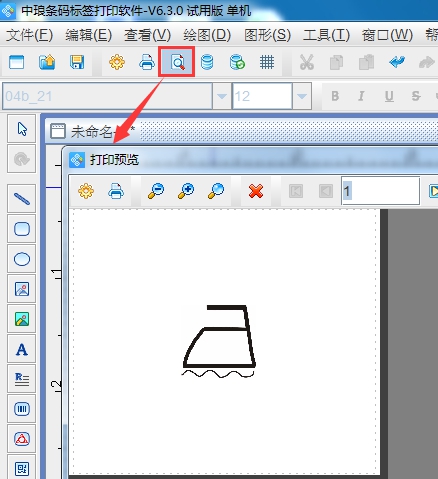
本文介绍的是如何插入位图,位图支持的格式的有jpg/png/gif/bmp/tiff等,软件除了可以插入位图,也可以插入矢量图,矢量图的格式是PDF,插入矢量图和插入位图的方法类似,如果需要插入矢量图的话,需要切换图形按钮,点击软件左侧的插入矢量图片按钮![]() ,具体的可以参考以上操作。
,具体的可以参考以上操作。
以上就是关于在标签设计软件中插入图片的相关介绍,软件不仅可以单个插入图片,也可以批量插入图片,官网上都有相应的教程,这里就不再详细描述了,如果对插入图片感兴趣的话,可以下载标签设计软件,自己动手尝试。

共有条评论 网友评论